Steam डेक: सेगा गेम गियर गेम कैसे चलाएं
यह मार्गदर्शिका बताती है कि एमुडेक का उपयोग करके अपने स्टीम डेक पर सेगा गेम गियर गेम कैसे स्थापित करें और खेलें, एक सहज रेट्रो गेमिंग अनुभव के लिए प्रदर्शन को अनुकूलित करें।
त्वरित लिंक
- एमुडेक स्थापित करने से पहले
- स्टीम डेक पर एमुडेक स्थापित करना
- गेम गियर रोम स्थानांतरित करना और स्टीम रॉम मैनेजर का उपयोग करना
- एमुडेक में गुम कलाकृति का समाधान
- स्टीम डेक पर गेम गियर गेम खेलना
- स्टीम डेक पर डेकी लोडर स्थापित करना
- पावर टूल्स प्लगइन इंस्टॉल करना
- स्टीम डेक अपडेट के बाद डेकी लोडर की समस्या का निवारण
सेगा गेम गियर, एक अग्रणी हैंडहेल्ड कंसोल, अब एमुडेक की बदौलत स्टीम डेक पर एक नया घर ढूंढ रहा है। यह मार्गदर्शिका एक व्यापक पूर्वाभ्यास प्रदान करती है। 8 जनवरी, 2025 को अद्यतन किया गया।
एमुडेक स्थापित करने से पहले
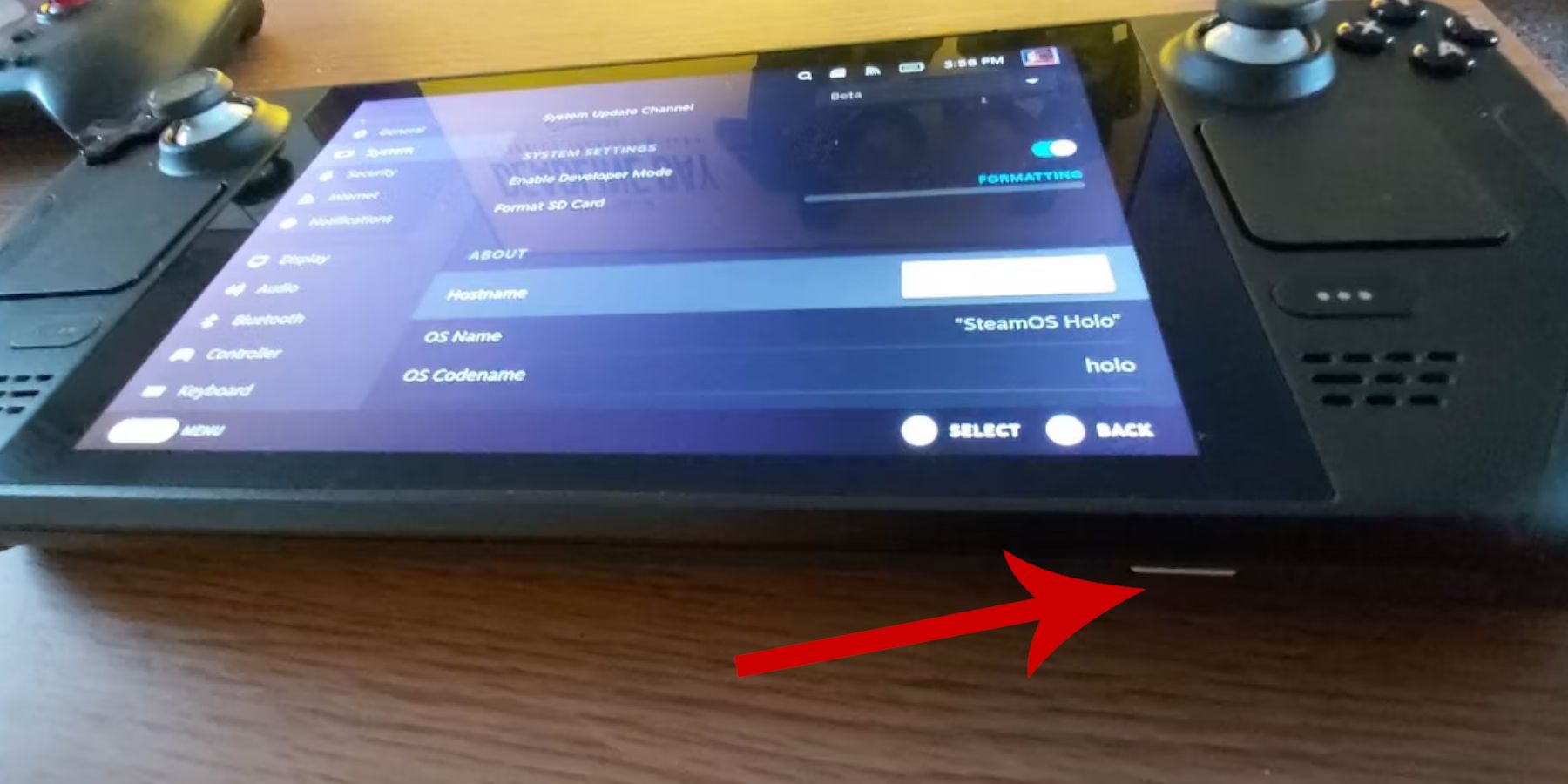 डेवलपर मोड को सक्षम करके और आवश्यक उपकरण इकट्ठा करके अपना स्टीम डेक तैयार करें।
डेवलपर मोड को सक्षम करके और आवश्यक उपकरण इकट्ठा करके अपना स्टीम डेक तैयार करें।
डेवलपर मोड सक्रिय करें:
- स्टीम बटन दबाएं।
- सिस्टम मेनू तक पहुंचें।
- सिस्टम सेटिंग्स के भीतर डेवलपर मोड सक्षम करें।
- डेवलपर मेनू पर नेविगेट करें, फिर विविध।
- सीईएफ रिमोट डिबगिंग सक्षम करें।
- अपने स्टीम डेक को पुनरारंभ करें।
अनुशंसित आइटम:
- ROM और एमुलेटर को स्टोर करने के लिए एक A2 माइक्रोएसडी कार्ड (या बाहरी HDD)।
- आसान फ़ाइल प्रबंधन के लिए एक कीबोर्ड और माउस।
- कानूनी रूप से प्राप्त गेम गियर रोम (आपके स्वामित्व वाले गेम की प्रतियां)।
स्टीम डेक पर एमुडेक स्थापित करना
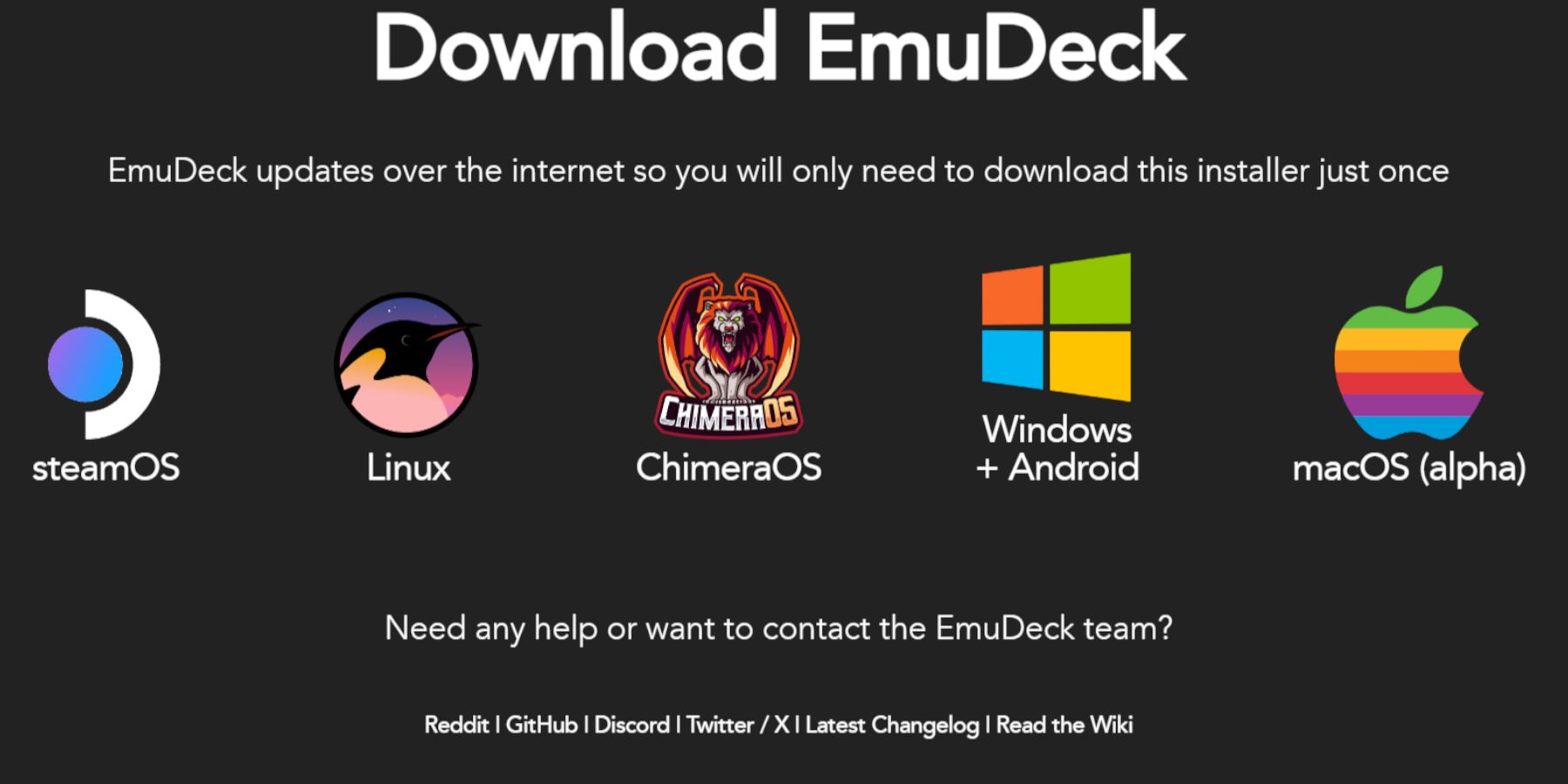 EmuDeck डाउनलोड और इंस्टॉल करें।
EmuDeck डाउनलोड और इंस्टॉल करें।
- डेस्कटॉप मोड पर स्विच करें।
- एक वेब ब्राउज़र खोलें और EmuDeck डाउनलोड करें।
- स्टीमओएस संस्करण का चयन करें और कस्टम इंस्टॉल चुनें।
- प्राथमिक स्थापना स्थान के रूप में अपना एसडी कार्ड चुनें।
- अपना वांछित एमुलेटर चुनें (रेट्रोआर्क, इम्यूलेशन स्टेशन, स्टीम रॉम मैनेजर अनुशंसित)।
- ऑटो सेव सक्षम करें।
- इंस्टॉलेशन पूरा करें।
त्वरित सेटिंग्स:
EmuDeck के भीतर, त्वरित सेटिंग्स तक पहुंचें और:
- सुनिश्चित करें कि ऑटोसेव सक्षम है।
- नियंत्रक लेआउट मिलान सक्षम करें।
- सेगा क्लासिक एआर को 4:3 पर सेट करें।
- एलसीडी हैंडहेल्ड चालू करें।
गेम गियर रोम स्थानांतरित करना और स्टीम रॉम मैनेजर का उपयोग करना
 अपने ROM को स्थानांतरित करें और उन्हें स्टीम में एकीकृत करें।
अपने ROM को स्थानांतरित करें और उन्हें स्टीम में एकीकृत करें।
ट्रांसफर रोम:
-
डेस्कटॉप मोड में डॉल्फिन फ़ाइल मैनेजर खोलें।
- अपने एसडी कार्ड के एमुलेशन> ROMS> GAMEGEAR फ़ोल्डर पर नेविगेट करें। अपने गेम गियर रोम को इस फ़ोल्डर में स्थानांतरित करें।
- स्टीम रोम मैनेजर:
emudeck खोलें और स्टीम रोम मैनेजर का चयन करें।
- यदि संकेत दिया जाए तो स्टीम क्लाइंट को बंद करें।
- ऑन-स्क्रीन निर्देशों का पालन करें, गेम गियर पार्सर का चयन करें और अपने गेम को जोड़ना। कलाकृति को सत्यापित करें और भाप से बचाएं।
- emudeck में लापता कलाकृति को हल करना
सही कलाकृति खोजने और लागू करने के लिए स्टीम रोम प्रबंधक में "फिक्स" फ़ंक्शन का उपयोग करें।
ROM FileNames में गेम टाइटल से पहले की कोई भी संख्या हटा दें, क्योंकि यह कलाकृति का पता लगाने में हस्तक्षेप कर सकता है। 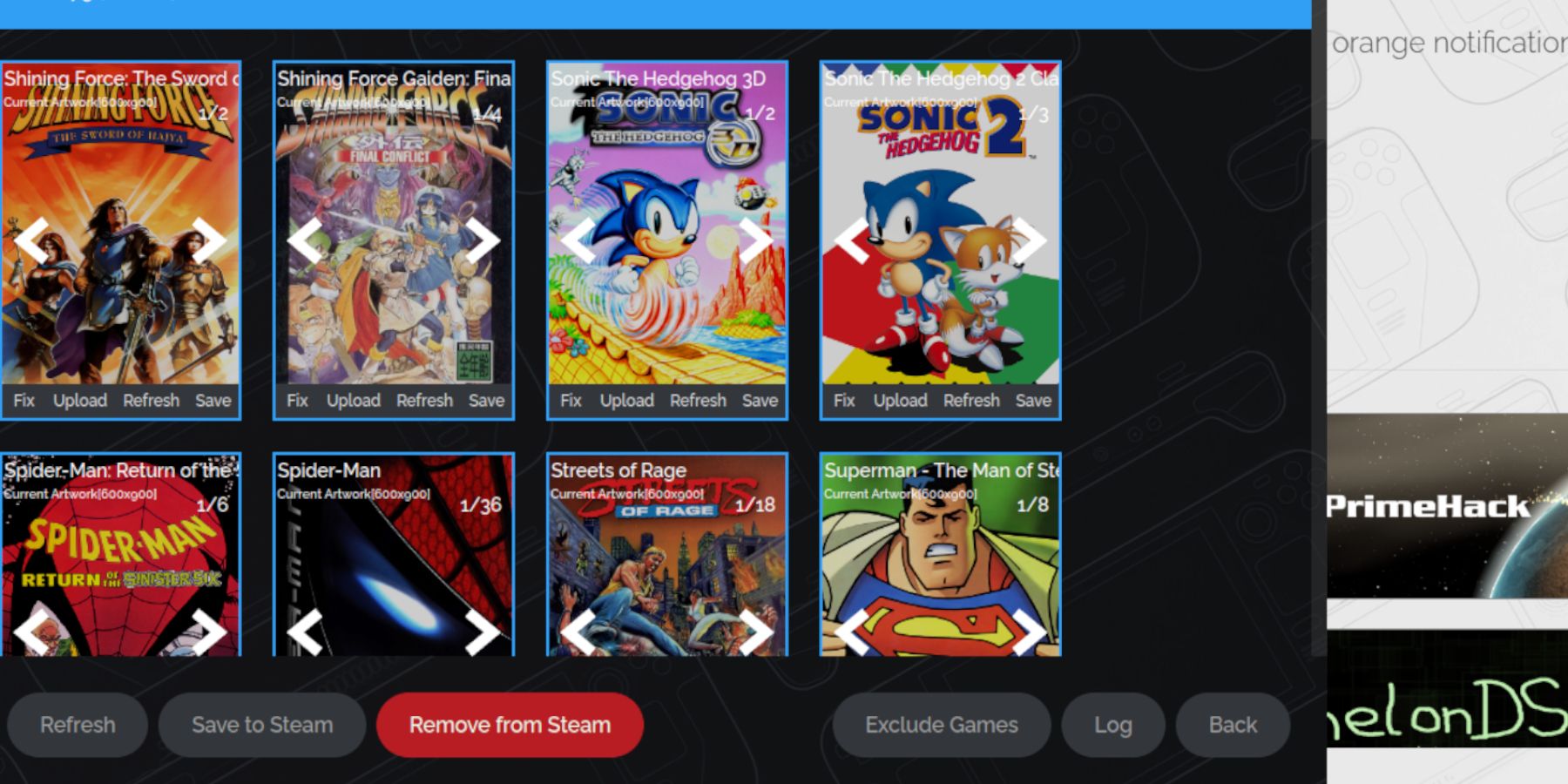
- स्टीम डेक पर गेम गियर गेम खेल रहे हैं
- अपने गेम्स को एक्सेस और प्ले।
अपनी स्टीम लाइब्रेरी खोलें।
गेम गियर कलेक्शन पर नेविगेट करें।
- एक गेम का चयन करें और खेलें।
- प्रदर्शन सेटिंग्स:
- इष्टतम प्रदर्शन के लिए सेटिंग्स समायोजित करें:
- क्विक एक्सेस मेनू (QAM) तक पहुँचें।
प्रदर्शन पर जाएं।
प्रति-गेम प्रोफाइल सक्षम करें और फ्रेम सीमा को 60 एफपीएस पर सेट करें।
- स्टीम डेक पर Decky लोडर स्थापित करना
- एन्हांस्ड कंट्रोल के लिए डिक्की लोडर इंस्टॉल करें।
अपने GitHub पेज से Decky लोडर डाउनलोड करें।
इंस्टॉलर को चलाएं और अनुशंसित इंस्टॉल चुनें। 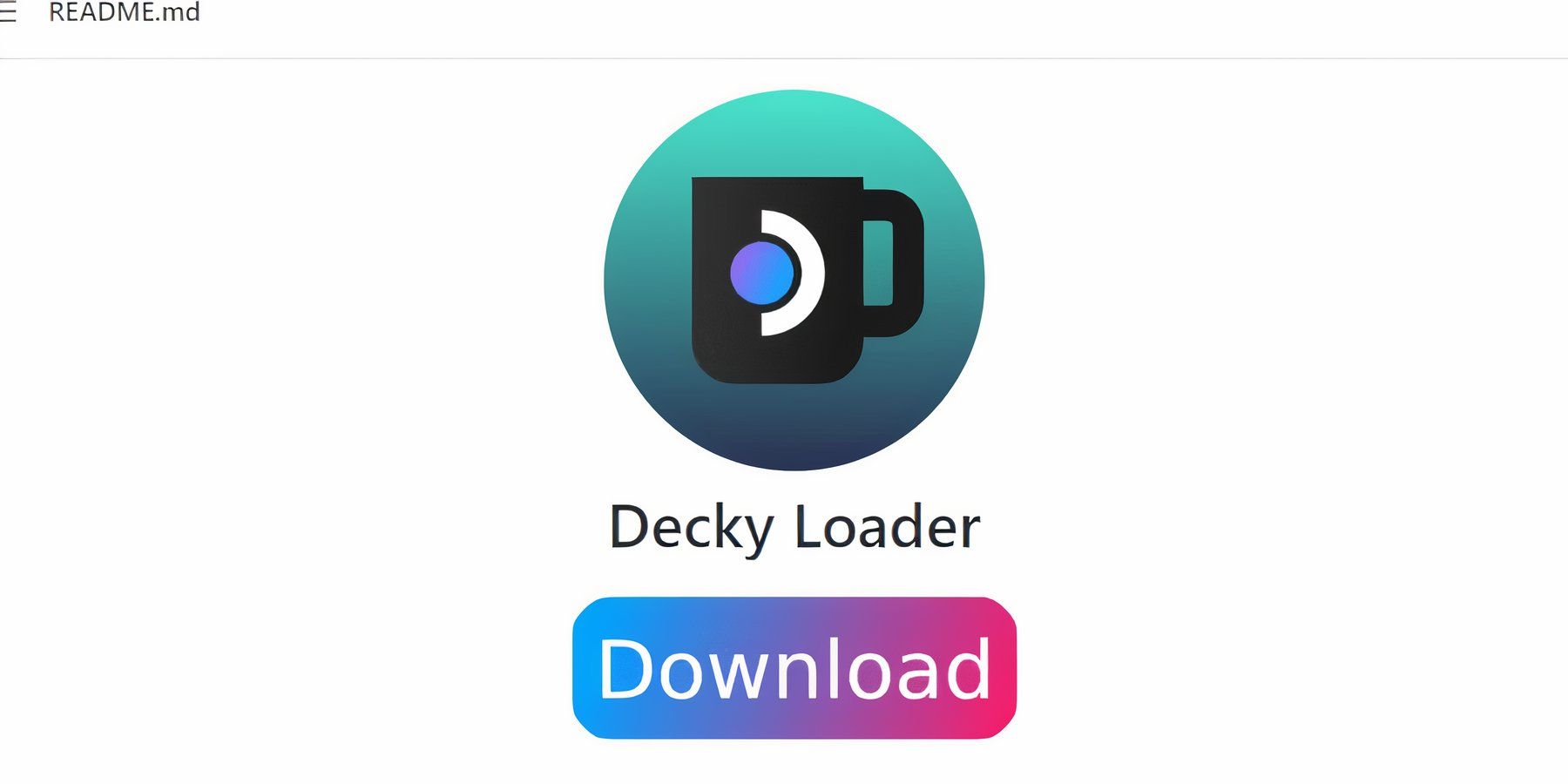 गेमिंग मोड में अपने स्टीम डेक को पुनरारंभ करें।
गेमिंग मोड में अपने स्टीम डेक को पुनरारंभ करें।
- पावर टूल्स प्लगइन को स्थापित करना
- पावर टूल्स को स्थापित और कॉन्फ़िगर करें।
- QAM के माध्यम से Decky लोडर का उपयोग करें।
पावर टूल्स कॉन्फ़िगर करें (एसएमटी को अक्षम करें, थ्रेड्स को 4 पर सेट करें, यदि आवश्यक हो तो जीपीयू घड़ी को समायोजित करें)।
एक स्टीम डेक अद्यतन के बाद Decky लोडर का समस्या निवारण
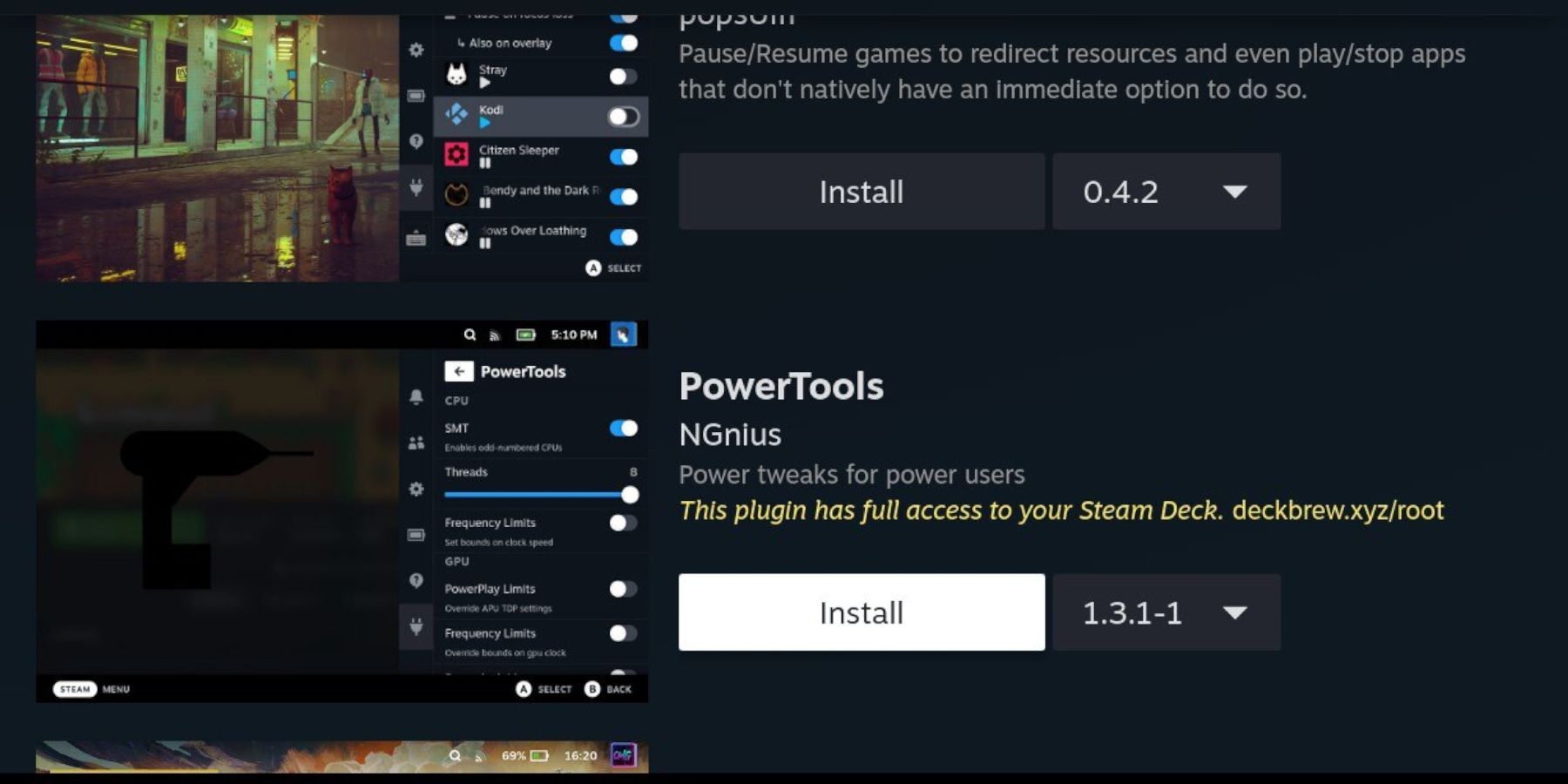
- स्टीम डेक अपडेट के बाद डेक्की लोडर को पुनर्स्थापित करें।
- डेस्कटॉप मोड पर स्विच करें।
- GitHub से Decky लोडर डाउनलोड करें।
- इंस्टॉलर को चलाएं (<)> का उपयोग करके)।
अपने स्टीम डेक को पुनरारंभ करें।
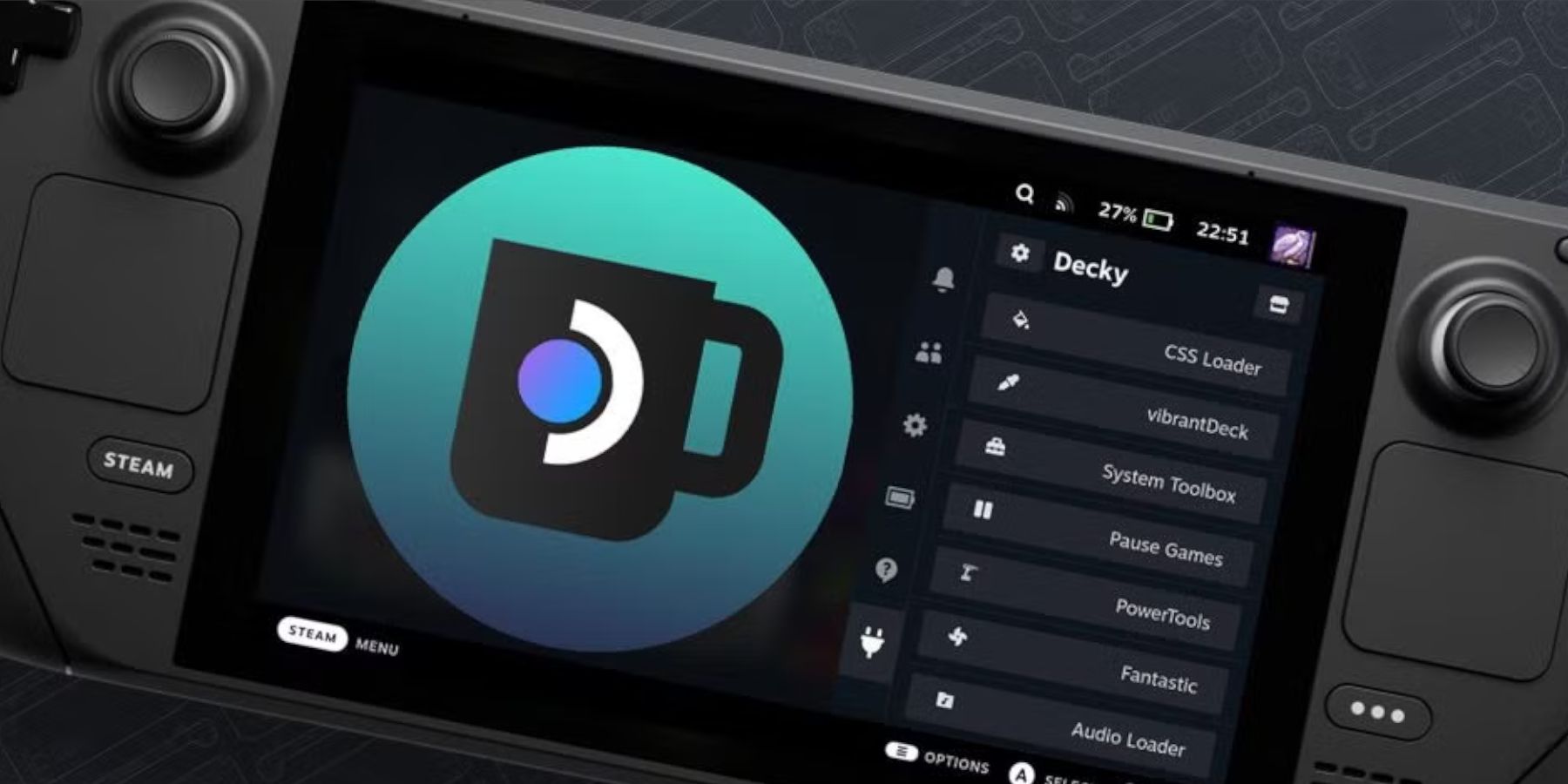 अपने स्टीम डेक पर अपने गेम गियर गेम का आनंद लें!
अपने स्टीम डेक पर अपने गेम गियर गेम का आनंद लें!
-
 Jul 02,22आइसोफीन ने Marvel Contest of Champions में मूल चरित्र के रूप में पदार्पण किया कबम ने Marvel Contest of Champions: आइसोफिने में एक बिल्कुल नए मूल चरित्र का परिचय दिया। यह अनोखा चैंपियन, कबम के डेवलपर्स की एक ताज़ा रचना, फिल्म अवतार की याद दिलाने वाला एक आकर्षक डिज़ाइन पेश करता है, जिसमें तांबे-टोन वाले धातु के लहजे शामिल हैं। प्रतियोगिता में आइसोफिन की भूमिका आइसोफिन ईएनटी
Jul 02,22आइसोफीन ने Marvel Contest of Champions में मूल चरित्र के रूप में पदार्पण किया कबम ने Marvel Contest of Champions: आइसोफिने में एक बिल्कुल नए मूल चरित्र का परिचय दिया। यह अनोखा चैंपियन, कबम के डेवलपर्स की एक ताज़ा रचना, फिल्म अवतार की याद दिलाने वाला एक आकर्षक डिज़ाइन पेश करता है, जिसमें तांबे-टोन वाले धातु के लहजे शामिल हैं। प्रतियोगिता में आइसोफिन की भूमिका आइसोफिन ईएनटी -
 Jan 27,25Roblox: बाइक ओबी कोड (जनवरी 2025) बाइक ओबी: इन रोब्लॉक्स कोड के साथ अद्भुत पुरस्कार अनलॉक करें! बाइक ओबी, रोबॉक्स साइक्लिंग बाधा कोर्स, आपको अपनी बाइक को अपग्रेड करने, बूस्टर खरीदने और अपनी सवारी को अनुकूलित करने के लिए इन-गेम मुद्रा अर्जित करने की सुविधा देता है। विभिन्न ट्रैकों में महारत हासिल करने के लिए एक शीर्ष स्तरीय बाइक की आवश्यकता होती है, और शुक्र है कि ये बाइक ओबी कोड प्रदान करते हैं
Jan 27,25Roblox: बाइक ओबी कोड (जनवरी 2025) बाइक ओबी: इन रोब्लॉक्स कोड के साथ अद्भुत पुरस्कार अनलॉक करें! बाइक ओबी, रोबॉक्स साइक्लिंग बाधा कोर्स, आपको अपनी बाइक को अपग्रेड करने, बूस्टर खरीदने और अपनी सवारी को अनुकूलित करने के लिए इन-गेम मुद्रा अर्जित करने की सुविधा देता है। विभिन्न ट्रैकों में महारत हासिल करने के लिए एक शीर्ष स्तरीय बाइक की आवश्यकता होती है, और शुक्र है कि ये बाइक ओबी कोड प्रदान करते हैं -
 Dec 13,24Genshin Impact जलीय साहसिक कार्य के लिए एस.ई.ए. एक्वेरियम में फ्लॉप एक "फिन-टेस्टिक" साहसिक कार्य के लिए तैयार हो जाइए! समुद्र। एक्वेरियम और Genshin Impact टेयवेट एस.ई.ए. के लिए एकजुट हो रहे हैं। अन्वेषण कार्यक्रम, 12 सितंबर से 28 अक्टूबर, 2024 तक चल रहा है। यह अनूठा सहयोग पहली बार दर्शाता है कि Genshin Impact ने एक मछलीघर के साथ साझेदारी की है, जो एक अनफोर्ज की पेशकश करता है
Dec 13,24Genshin Impact जलीय साहसिक कार्य के लिए एस.ई.ए. एक्वेरियम में फ्लॉप एक "फिन-टेस्टिक" साहसिक कार्य के लिए तैयार हो जाइए! समुद्र। एक्वेरियम और Genshin Impact टेयवेट एस.ई.ए. के लिए एकजुट हो रहे हैं। अन्वेषण कार्यक्रम, 12 सितंबर से 28 अक्टूबर, 2024 तक चल रहा है। यह अनूठा सहयोग पहली बार दर्शाता है कि Genshin Impact ने एक मछलीघर के साथ साझेदारी की है, जो एक अनफोर्ज की पेशकश करता है -
 Feb 20,25जहां सैमसंग गैलेक्सी S25 और S25 अल्ट्रा स्मार्टफोन को प्रीऑर्डर करने के लिए सैमसंग की गैलेक्सी S25 श्रृंखला: 2025 लाइनअप में एक गहरी गोता सैमसंग ने इस साल की अनपैक्ड इवेंट में अपनी बहुप्रतीक्षित गैलेक्सी S25 श्रृंखला का अनावरण किया। लाइनअप में तीन मॉडल हैं: गैलेक्सी S25, S25+, और S25 अल्ट्रा। 7 फरवरी को शिपिंग शुरू होने के साथ, अब खुले हैं। सैमसंग का वेब
Feb 20,25जहां सैमसंग गैलेक्सी S25 और S25 अल्ट्रा स्मार्टफोन को प्रीऑर्डर करने के लिए सैमसंग की गैलेक्सी S25 श्रृंखला: 2025 लाइनअप में एक गहरी गोता सैमसंग ने इस साल की अनपैक्ड इवेंट में अपनी बहुप्रतीक्षित गैलेक्सी S25 श्रृंखला का अनावरण किया। लाइनअप में तीन मॉडल हैं: गैलेक्सी S25, S25+, और S25 अल्ट्रा। 7 फरवरी को शिपिंग शुरू होने के साथ, अब खुले हैं। सैमसंग का वेब
